Содержание
- 1 Как Алиса интегрировалась в умный дом ранее
- 2 Что теперь доработали в Яндексе
- 3 Какие устройства потребуются для работы
- 4 Как связать Алису и устройства Xiaomi
- 5 Ошибки и их решение
- 6 Какие гаджеты Xiaomi будут работать
- 7 Как подключить Алису к Sonoff
- 8 Опыт эксплуатации и выводы
- 9 Как отключить Google Assistant через поисковое приложение
- 10 Выключаем Google Assistant в настройках
- 11 Отключаем вызов жестами
- 12 Как убрать виджет с рабочего стола Xiaomi
- 13 Устанавливаем Алису вместо Google Assistant
- 14 Заключение
В четверг компания Яндекс провела масштабное мероприятие YAC 2019 и презентовала несколько программных и «железных» новинок.
Для нас самым интересным являются новшества в сфере обустройства умного дома.
Компания выдала сразу несколько разработок, которые позволяют вписать голосовой ассистент Алиса в существующую систему управления умным домом и для этого почти ничего не требуется.
Можно начать строить дом с нуля вокруг станции Яндекс, а можно запускать гаджеты разных производителей при помощи Алисы.
Как Алиса интегрировалась в умный дом ранее
Связать Алису с существующей системой умного дома можно было и раньше. Для этого применялись так называемые навыки (плагины для расширения голосового ассистента от сторонних разработчиков).
Голосовой ассистент активировал навык, а тот в свою очередь связывался с системой управления домом или приложением, к которому подключаются умные гаджеты.
Выглядело все это не лучшим образом. Сначала нужно было просить Алису активировать навык или произносить фразу вроде «Алиса, попроси Альфреда (название навыка) включить свет на кухне».
Дальнейшее управление происходил схожим образом: либо с ассистентом навыка после его активации либо с просьбой попросить кого-то сделать что-то.
При этом сторонние навыки не отличались набором возможностей и разнообразием команд. Например, нельзя было изменить режим работы кондиционера, отрегулировать цвет свечения лампы или активировать заданные ранее сценарий работы гаджета.
Что теперь доработали в Яндексе
На прошедшей презентации специалисты компании рассказали, что голосовой ассистент теперь может напрямую взаимодействовать с гаджетами поддерживаемых производителей.
Это не просто заявление на перспективу. К моменту запуска сервиса Яндекс уже договорился о сотрудничестве с Philips, Rubetek, Xiaomi, Redmond, Samsung и другими производителями гаджетов.
Уже сейчас можно настроить работу ассистента Алиса с устройствами данных брендов без докупки дополнительных шлюзов, хабов и прочих «прокладок».
Поддерживается большинство умных гаджетов Xiaomi, Aqara, Yeelight, Philips, девайсы из экосистем Rubetek, Ready for Sky, SmartThings Connector.
Какие устройства потребуются для работы
Запустить голосовой ассистент от Яндекс можно с любого смартфона или планшета. Для владельцев iPhone потребуется установить одно из приложений: Яндекс.Браузер или просто Яндекс.
Для управления со смартфона придется каждый раз запускать программу, нажимать на кнопку активации ассистента и только после этого диктовать команду.
На Android при помощи всевозможных «костылей» данный процесс можно упростить, но в любом случае крутого аналога «Привет, Siri» мы не получим.
Еще Алиса есть в браузере от Яндекс для Windows, но это точно не наш метод.
Самым удобным и правильным решением будет использовать Яндекс.Станцию либо одну их более доступных колонок DEXP Smartbox, Irbis A или Elari SmartBeat.
В таком случае взаимодействие с голосовым ассистентом будет осуществляться максимально удобным способом, а для активации достаточно обратиться к Алисе или Яндексу.
Все прямо как с Siri на колонке HomePod только с поддержкой русского языка.
Как связать Алису и устройства Xiaomi
Процесс подключения достаточно простой, но крайне неинтуитивный.
1. Устанавливаем приложение Яндекс.Браузер или Яндекс. Рекомендую второе, субъективно оно работает шустрее.
2. Открываем боковое меню и выбираем пункт Устройства.
3. В новом разделе Умный дом нажимаем + для добавления устройств.
4. Выбираем соответствующий плагин (в нашем случае это Xiaomi).
5. После установки потребуется авторизация. Вводим логин и пароль от учетной записи Mi, которая используется в приложении Mi Home.
6. Нажимаем кнопку Обновить список устройств.
Если повезет, большинство устройств появится в приложении Яндекс и ими можно будет управлять при помощи Алисы.
Ошибки и их решение
Скорее всего, с первого раза не получится сделать все быстро и гладко. Многие пользователи сталкиваются с ошибкой и предложением попробовать позже.
Это связано с загруженностью серверов компании в первые дни работы новой фишки. Надеемся, дальше будет проще. Даже поддержка рекомендует выждать какое-то время и попробовать еще.
Вторая распространенная ошибка – отображение не всех добавленных гаджетов или полное их отсутствие после авторизации в учетной записи Mi.
Это может быть связано с тем, что гаджеты были добавлены в одну учётку, чаще всего – для региона Китай, а при авторизации указали другую – европейскую. Самое интересное, что в приложении Яндекс сменить запись уже не получится, при отвязке сервисов и повторной авторизации подтянется первая запись.
Нужно делать следующим образом:
1. В приложении Mi Home переходим раздел Профиль.
2. Нажимаем на аватар учетной записи.
3. Открываем раздел Accounts & permissions.
4. Находим раздел Yandex и подтверждаем отвязку сервисов.
После этого можно проводить повторную авторизацию в приложении Яндекс.
Какие гаджеты Xiaomi будут работать
На данный момент поддерживается большинство умных устройств.
■ все умные осветительные приборы с настройкой яркости, цвета свечения и цветовой температуры
■ розетки и выключатели
■ роботы-пылесосы
■ очистители и увлажнители воздуха
Очень круто, что умная розетка Xiaomi с пультом управления для кондиционера расползалась как два устройства: розетка и кондиционер. Так можно без проблем управлять климатическим прибором, задавая режим работы и желаемую температуру в помещении.
Для каждого устройства приведен список команд для голосовой активации тех или иных функций.
Сразу не будут работать камеры, замки, домофоны и всевозможные специфические устройства из Китая.
Не распознаются в приложении Яндекс датчики, сенсоры, кнопки и прочие девайсы, которые не являются самостоятельными, а лишь выполняют функции других устройств через настройку автоматизации.
Пока это и не нужно, ведь настроить сценарии со срабатыванием по определенному условию в сервисе Яндекса пока невозможно.
Как подключить Алису к Sonoff
Бюджетные гаджеты Sonoff, о которых мы уже рассказывали ранее, тоже можно совместить с системой от Яндекса. Все это благодаря сотрудничеству Sonoff с компанией Xiaomi.
Уже несколько месяцев, как в программе Mi Home появился раздел для авторизации в учетную запись eWeLink. В теории это должно привести к появлению гаджетов Sonoff в Mi Home, но программная реализация запаздывает.
Зато это не мешает бюджетным гаджетам подключаться к приложению Яндекс через Mi Home. Для настройки сделайте следующее:
1. В приложении Mi Home перейдите в раздел Профиль.
2. Откройте пункт Другие устройства платформы.
3. Выберите eWeLink (ищите по иконке, название состоит из иероглифов).
4. Авторизуйтесь учетными данными от приложения.
Теперь подключенными гаджетами Sonoff можно будет управлять при помощи Алисы.
Опыт эксплуатации и выводы
Первый день система доставляет только положительные эмоции, управление домом демонстрируешь всем приходящим друзьям и знакомым. Нечто подобное ощущали англоязычные владельцы умного дома и HomePod в прошлом году.
Позже начинаешь замечать недостатки и косяки разработчиков.
Главная проблема в том, что сервис Яндекс является облачным и пока нет предпосылок к тому, что Алиса научится жить локально на устройствах (хотя бы с минимальным набором возможностей).
Управление гаджетами от Xiaomi тоже происходит через китайские сервера, а при совмещении сервисов получается, что сигнал от колонки до лампочки, между которыми пара метров, проходит через половину земного шара.
В большинстве случаев задержка 1-2 секунды, но бывает, что команда задерживается в пути даже на 10-15 секунд. Случается, что сигнал не приходит вообще.
Расстраивает кривость приложения Яндекс. Интерфейс предельно запутан, насколько это возможно для такой простой программы. В приложении банально открывается браузер с веб-интерфейсом.
При этом у пользователя есть две кнопки Назад. Одна для возврата к предыдущему разделу приложения, а другая – к разделу веб-интерфейса.
К счастью, использовать приложение приходится лишь при добавлении новых устройств и редактировании сценариев.
В остальном сервис получился пригодный для использования. Это не замена существующей экосистеме, а дополнение для удобного управления голосом.
У каждого из вас уже выстроена своя среда с настройками гаджетов и сценариями автоматизации, продолжайте пользоваться ей, а для голосового управления прокиньте все это в Яндекс. Так на случай отказа последнего всегда останутся привычные способы взаимодействия.
Умные розетки, лампочки и пульты от Яндекса я бы пока не покупал именно по этой причине.
Продолжайте строить свою экосистему, например, на базе HomeKit либо ограничьтесь интерфейсом Mi Home с командами Siri или Алисы.
Другие статьи про умный дом:
■ Как сделать хаб для умного дома из Raspberry Pi ■ Как подключить неподдерживаемые гаджеты в Apple HomeKit ■ Как подключить к HomeKit гаджеты Xiaomi ■ ■ Как переделать китайскую розетку под европейскую ■ Как управлять гаджетами Xiaomi через Siri ■ Как слушать интернет-радио в умном доме ■ Как добавить камеру Xiaomi в умный дом Apple HomeKit ■ Как из кнопки и камеры Xiaomi сделать умный домофон ■ Как управлять светом в квартире через iPhone или Android ■ Подключаем к HomeKit самые дешевые гаджеты Sonoff.
? Хочешь больше? Подпишись на наш Telegramнаш Telegram. … и не забывай читать наш Facebook и Twitter ? iPhones.ru Будущее наступает. —> Не стесняйтесь, задавайте помощнику любые вопросы, со временем вы поймёте, что она знает, а что нет и выучите всё, что она умеет делать помимо создания поисковых запросов.
Чтобы получить доступ к помощнику без необходимости запуска приложения «Яндекс» или браузера, возможно на рабочем столе создать отдельную иконку для её вызова. Для этого выйдите на рабочий стол, на свободном пространстве удерживайте тап несколько секунд, до тех пор, пока в нижней части экрана не появится меню «Виджеты».
Как устанавливать виджеты на Xiaomi
Войдя в него промотайте список до пункта «Яндекс», после чего прокрутите список горизонтально, пока не увидите виджет «Алиса». Выберите его и он появится на экране, как иконка. Также есть возможность заменить ассистента Google Assistant с помощью Алисы, для этого войдите в настройки, промотайте список до раздела «Алиса», после чего выберите пункт «Основной помощник».
В пункте меню «Помощник» у вас стоит «Google», если нажать на него, появится окно с выбором других ассистентов, нужно выбрать «Яндекс». После этой процедуры ассистента можно вызвать с рабочего экрана с помощью кнопки «Домой».Это может быть интересно:
Google Assistant — это голосовой ассистент, предустановленный в операционную систему Android. Он предназначен помогать пользователям в создании быстрых напоминаний, поиске мест на карте, проверке погоды, включении таймера и прочего. Несмотря на обширный функционал, часть пользователей стремится отключить Гугл Ассистент на Xiaomi за ненадобностью.
Как отключить Google Assistant через поисковое приложение
Голосовой помощник интегрирован в поисковое приложение от Google, чтобы его отключить:
- Тапните по виджету поисковой строки Гугл на главном или второстепенном экране.
- В правом нижнем углу выберите «Ещё».
- Опустите появившееся окно вниз и перейдите в «Настройки».
- Проследуйте по пути «Google Ассистент» – «Ассистент» – «Телефон».
- Откроется меню, щелкните по тумблеру рядом с «Google Ассистент», чтобы его выключить.
- Ниже находится строка с функцией «Voice Match», отключите её, если не хотите вызывать помощника по фразе «Окей Гугл».
Интересно! Эта инструкция работает на всех смартфонах под управлением Андроид с включенными обновлениями сервисов Google.
Выключаем Google Assistant в настройках
Если помощник произвольно включался при случайном тапе на микрофон или вы удалили виджет для увеличения свободного места:
- Проследуйте в «Настройки».
- Листайте страницу вниз, выберите «Расширенные настройки».
- Перейдите во вкладку «Язык и ввод», зайдите в «Голосовой ввод Google».
- Здесь в Xiaomi Redmi Note 4X тапните по пункту «Распознавание Окей, Гугл». Щелчком деактивируйте режим «На любом экране».
Обратите внимание! Снимите галочку «Из приложения Google», если хотите убрать ассистента отовсюду.
Отключаем вызов жестами
По умолчанию управление устройством подразумевает вызов голосового помощника при зажатой клавише «Домой». Подобное зачастую происходит непроизвольно, но влечет появление поискового окна. Чтобы убрать активацию помощника жестом:
- Откройте «Настройки».
- Зайдите в «Расширенные настройки».
- Выберите пункт «Кнопки и жесты», с последующим переходом в «Запуск Google Ассистента».
- Здесь можно заменить клавишу горячего доступа или выбрать «Нет жестов», деактивируя функцию.
Как убрать виджет с рабочего стола Xiaomi
На смартфонах Сяоми с предустановленной оболочкой MIUI достаточно зажать палец на поисковой строке и передвинуть его к значку корзины, появившейся сверху. Похожим образом убирают виджет с телефона из программы Android One.
Обратите внимание! Перемещение строки в корзину её не удаляет, а лишь убирает с экрана. Её в любой момент можно восстановить и настроить отображение (увеличить/уменьшить размер).
В качестве крайней меры, на Xiaomi Mi 9 и других устройствах бренда можно удалить часть встроенных и Google сервисов, используя компьютер или root-права доступа. Делать подобное не рекомендуются из-за возможных сбоев в работе операционной системы.
Устанавливаем Алису вместо Google Assistant
Причиной поставить Алису вместо Гугл выступает расширенное количество функций для жителей стран СНГ и синхронизация с сервисами, выпущенными Яндекс. Перед настройкой ассистента установите на смартфон приложения «Яндекс – с Алисой» или «Yandex.Браузер». Затем:
- Посетите «Настройки».
- Зайдите в «Приложения», выберите «Приложения по умолчанию», щёлкните по пункту «Помощь и голосовой ввод».
- Сверху выберите вкладку «Помощник».
- Из представленного списка выберите продукт в сопровождении Алисы.
Интересно! Также пользователи могут включить или поменять ассистента на Mi Assistant от Xiaomi. В нём наблюдаются проблемы с распознаванием русского языка.
Заключение
Отключить Гугл Ассистент на смартфонах Сяоми можно, используя штатные средства управления системой, не прибегая к получению root-прав. Также его заменяют на помощников от других компаний.
Используемые источники:
- https://www.iphones.ru/inotes/kak-upravlyat-gadzhetami-xiaomi-pri-pomoshchi-assistenta-alisa-ot-yandeks-05-24-2019
- https://mi-check.ru/pomoshhnik-alisa-xiaomi/
- https://www.orgtech.info/google-assistent-na-xiaomi/
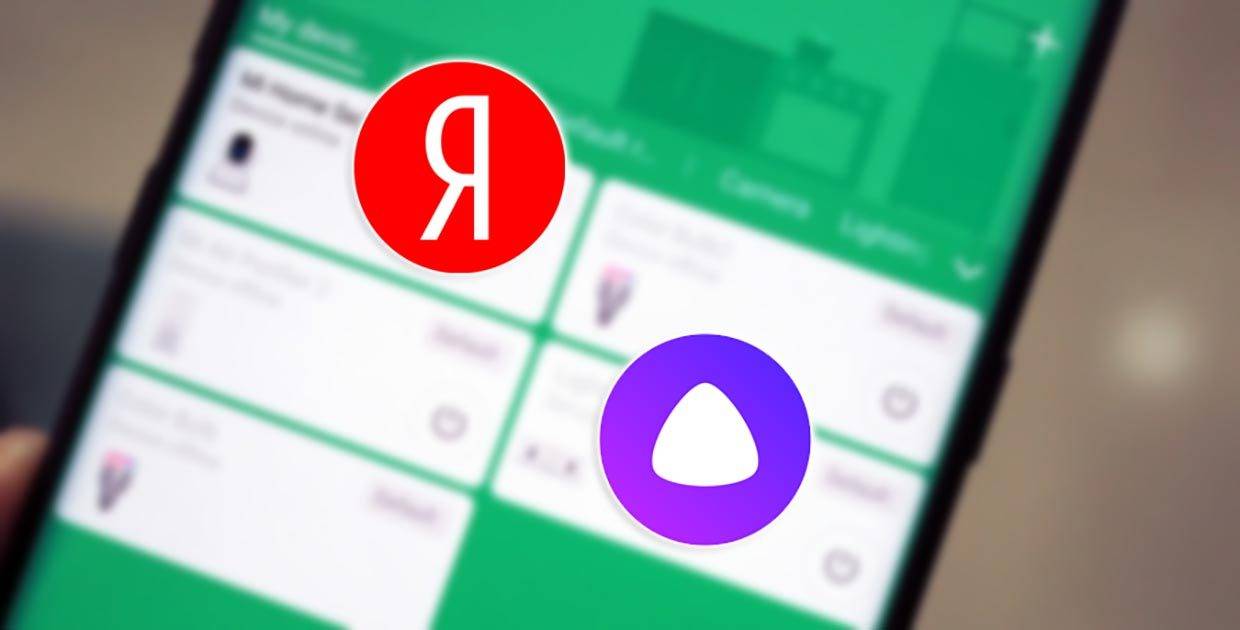
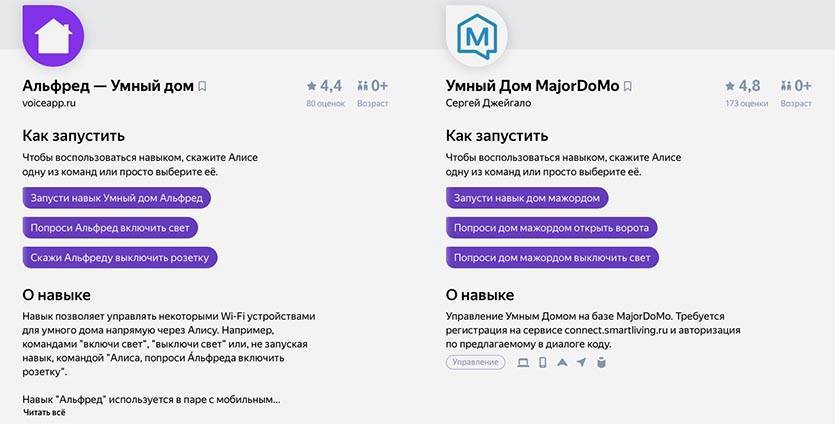
 Не работает Google Ассистент? Вот что нужно сделать - AndroidInsider.ru
Не работает Google Ассистент? Вот что нужно сделать - AndroidInsider.ru

 Google Ассистент на Android: как установить, настроить и использовать
Google Ассистент на Android: как установить, настроить и использовать
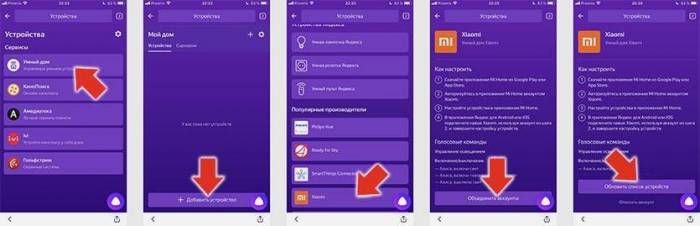
 Установка голосового поиска «Окей, Гугл» и «Алиса» в Windows
Установка голосового поиска «Окей, Гугл» и «Алиса» в Windows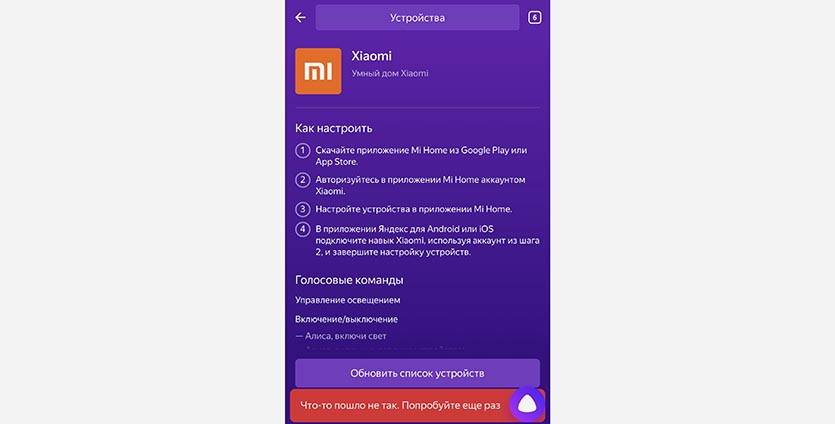
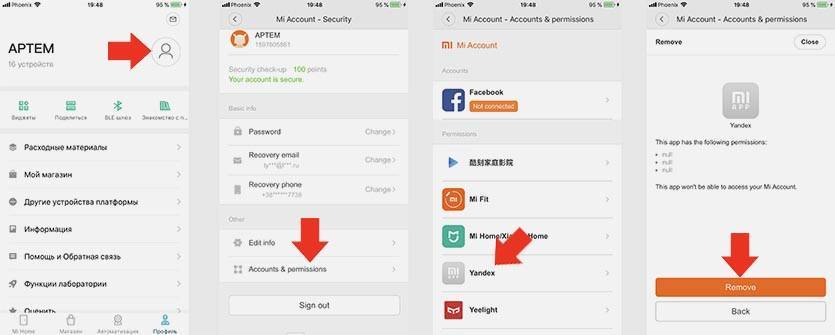

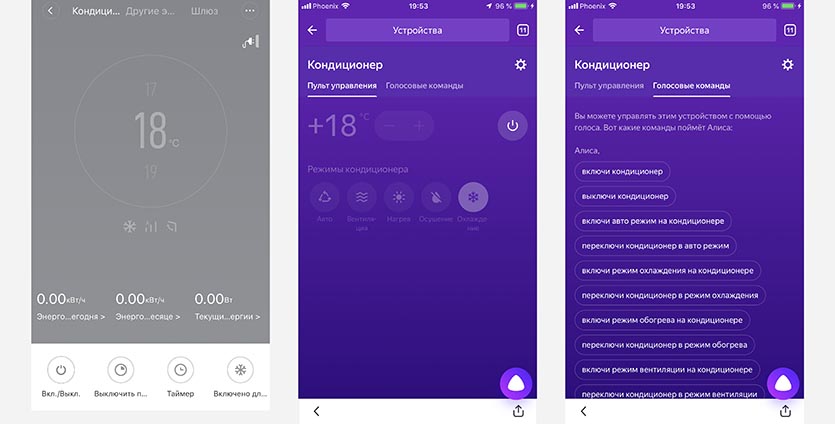
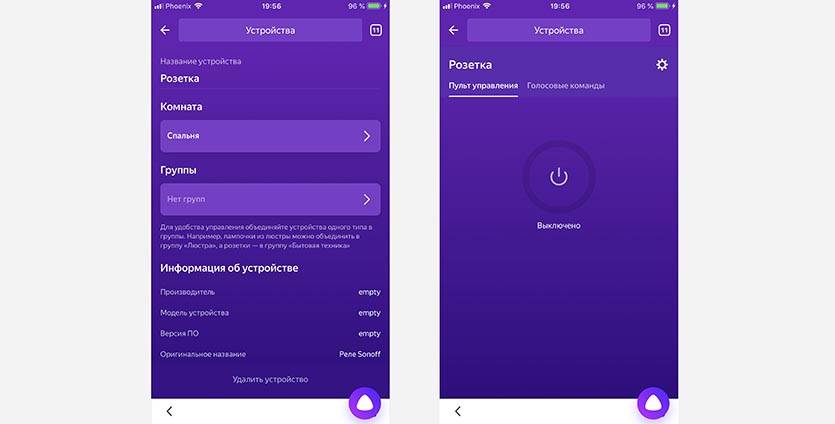
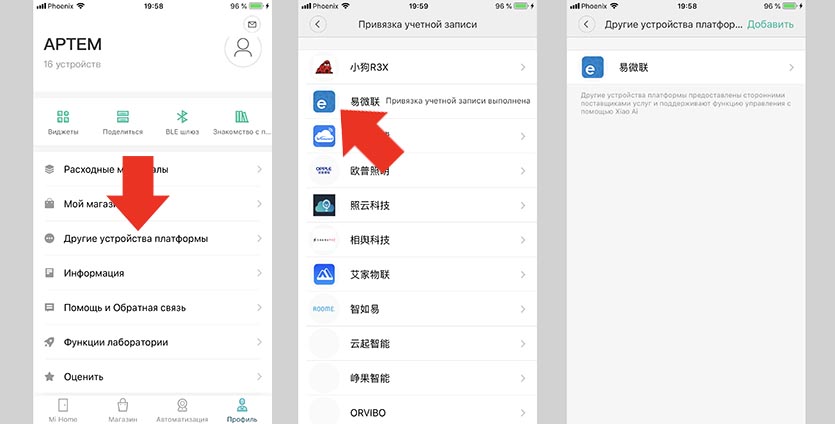
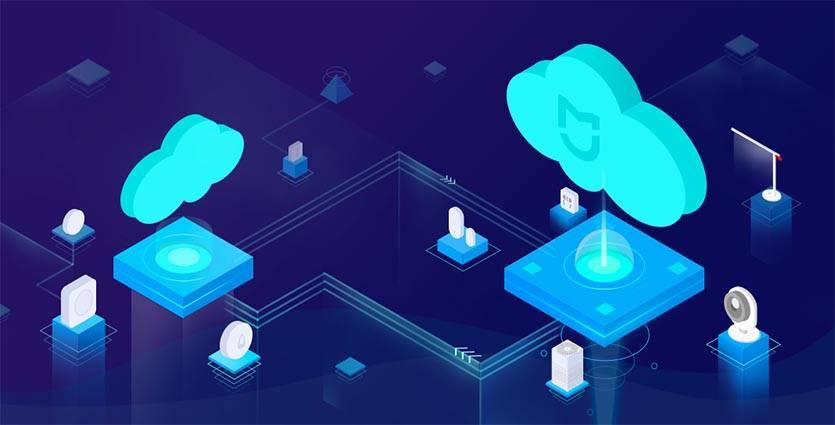
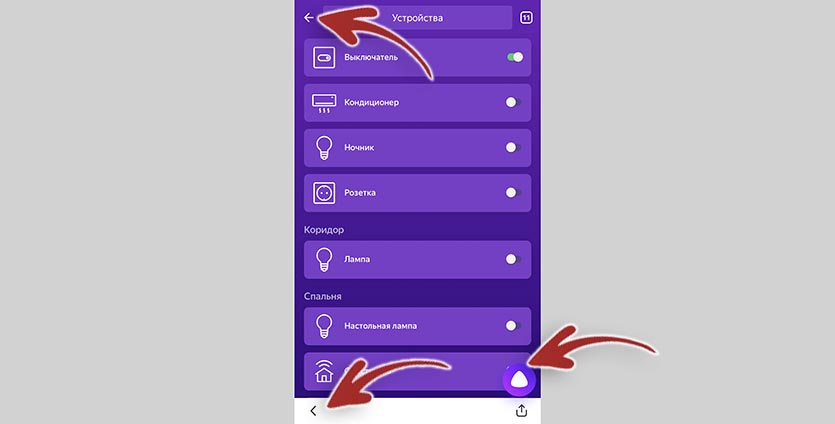
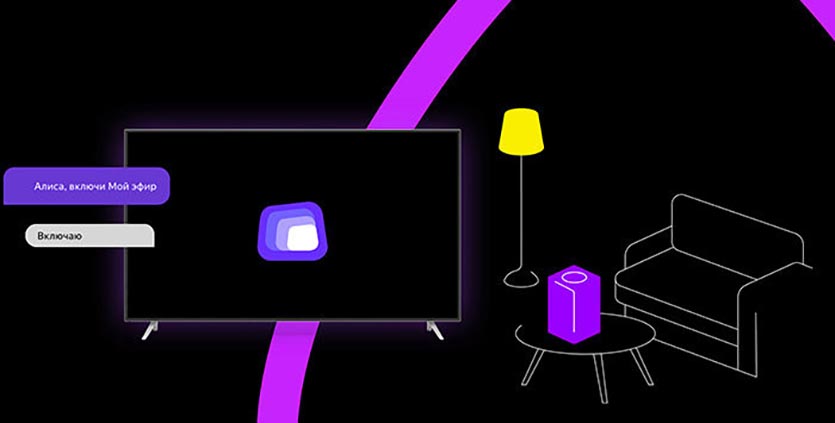
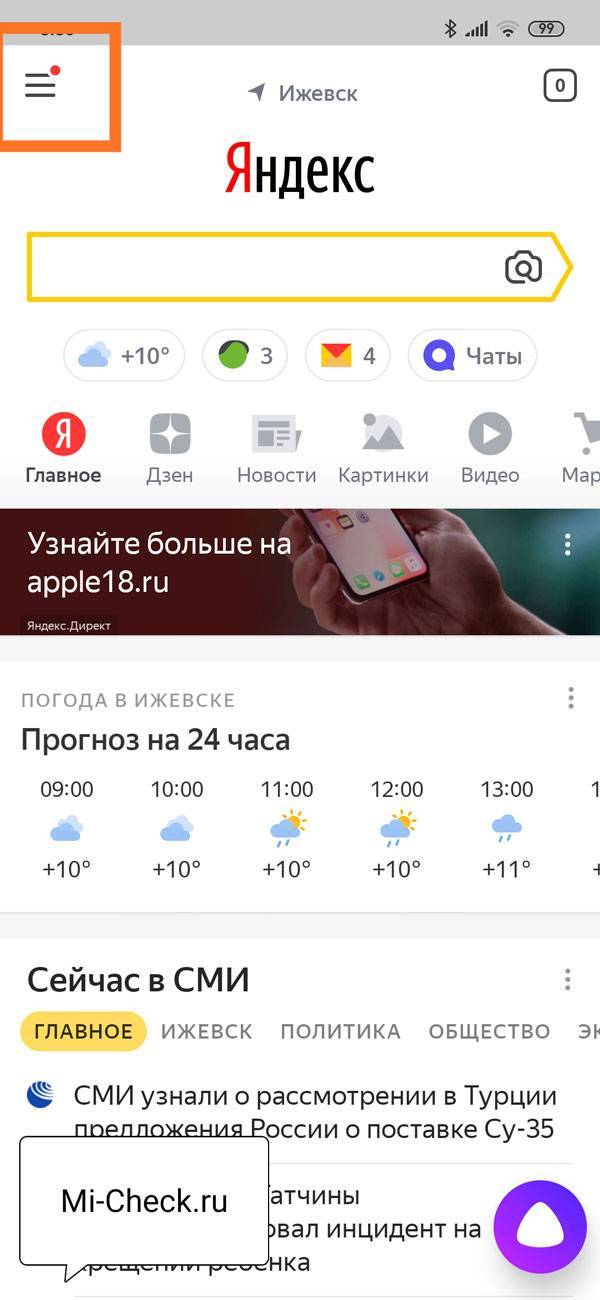
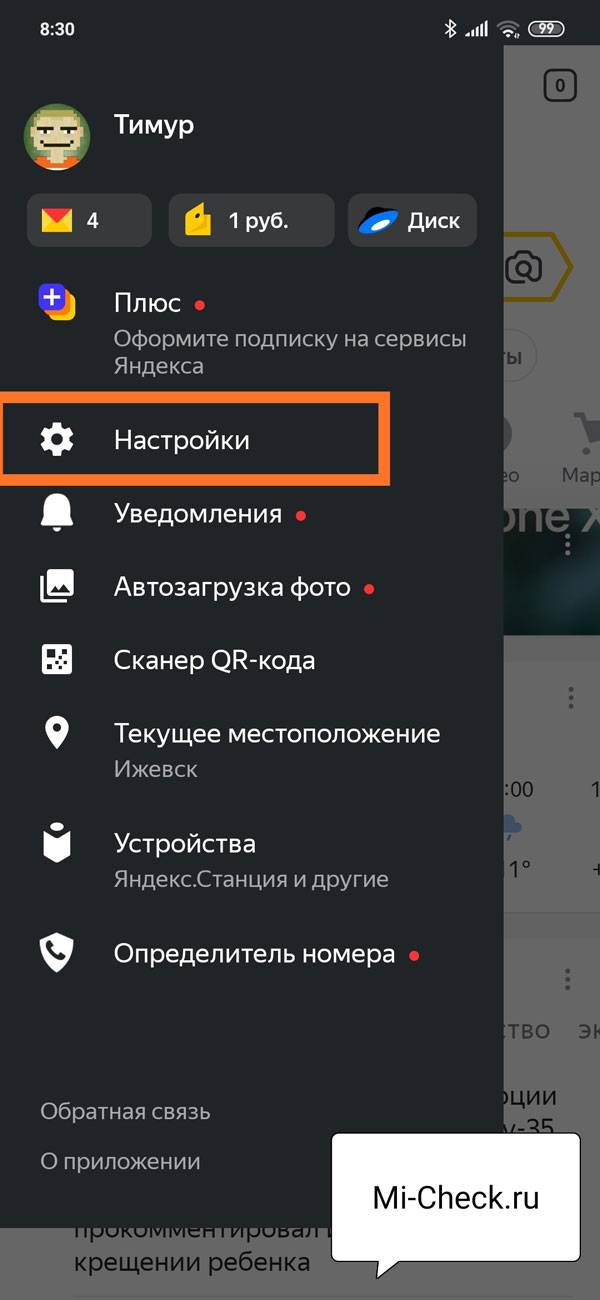
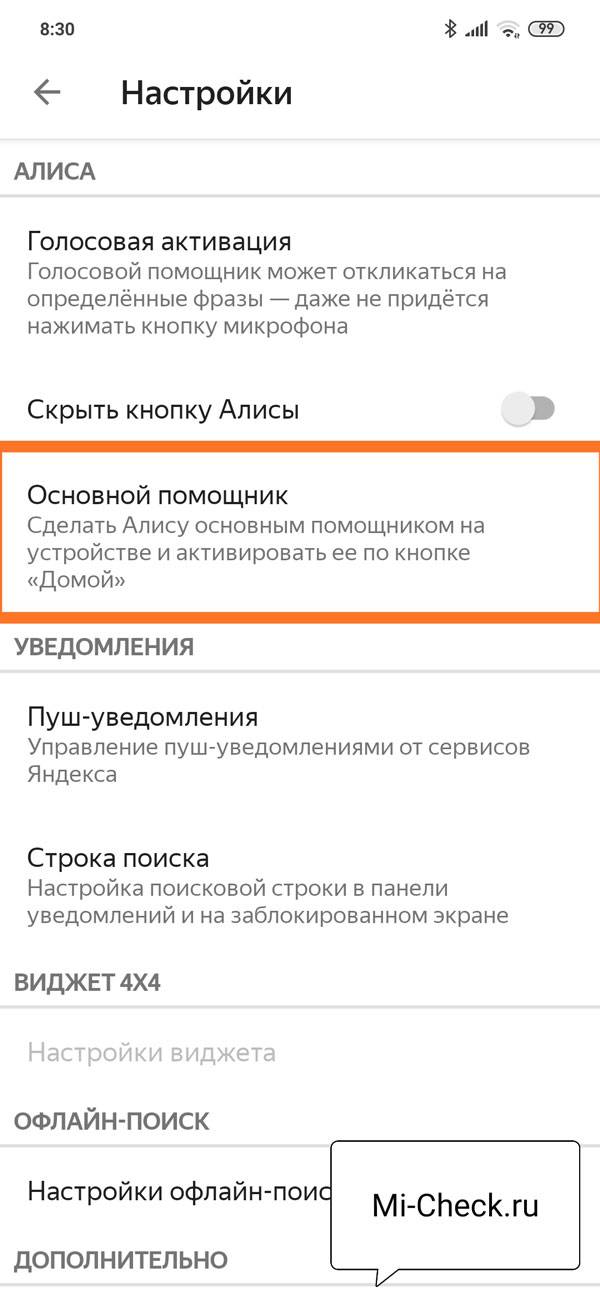
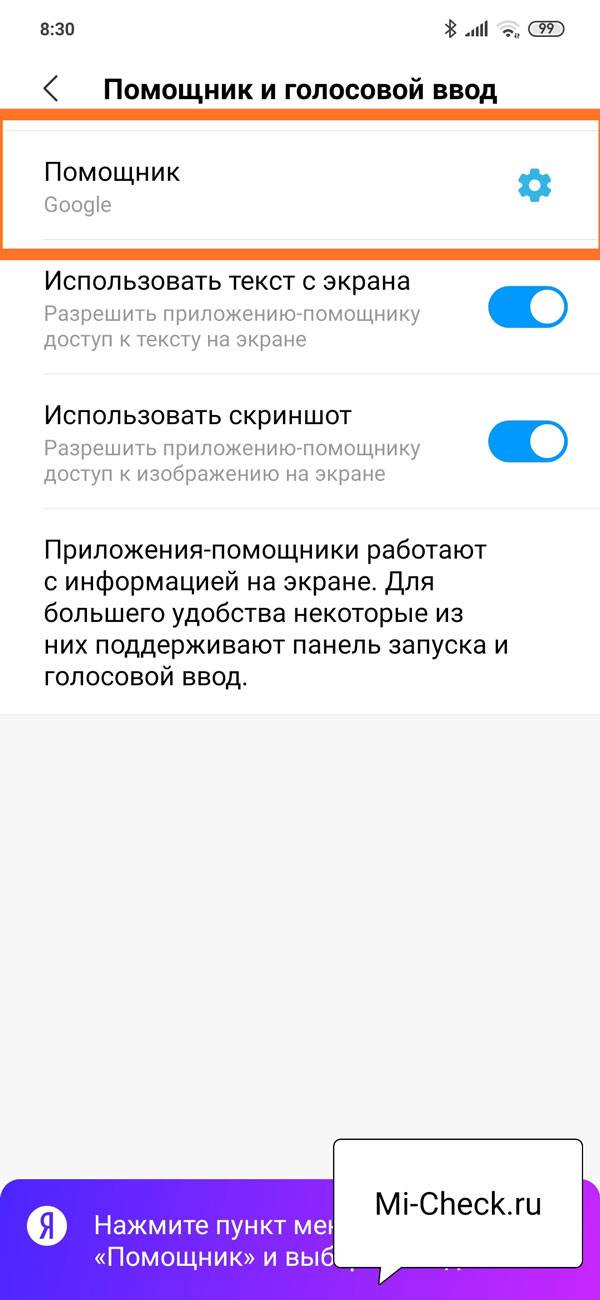
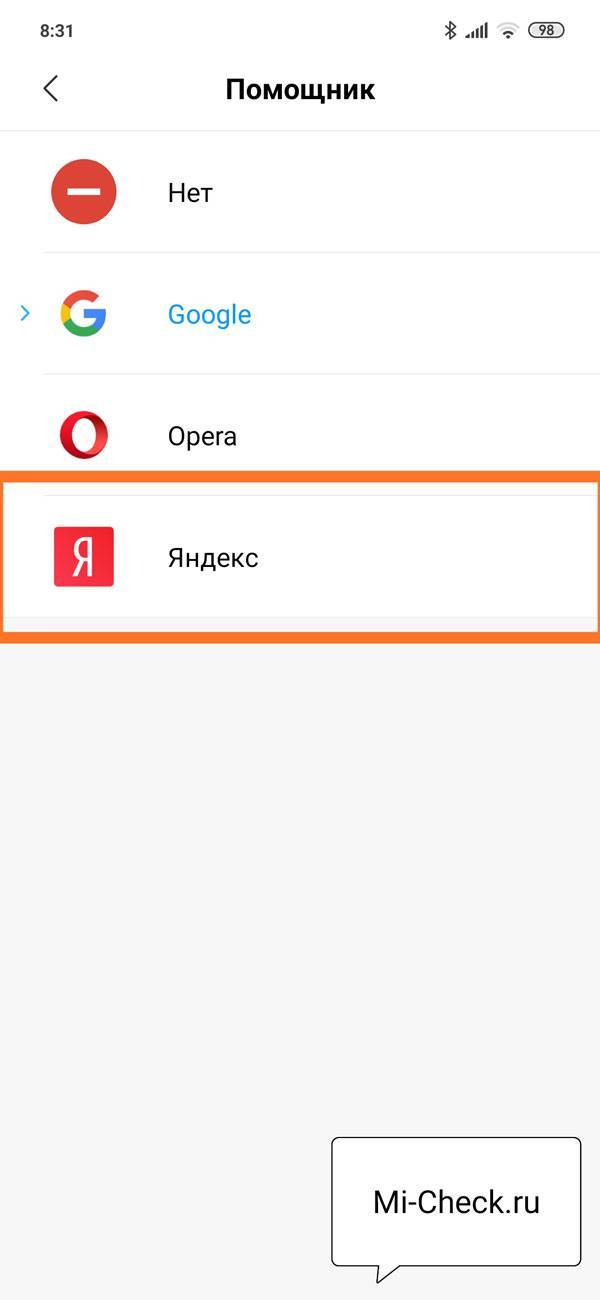
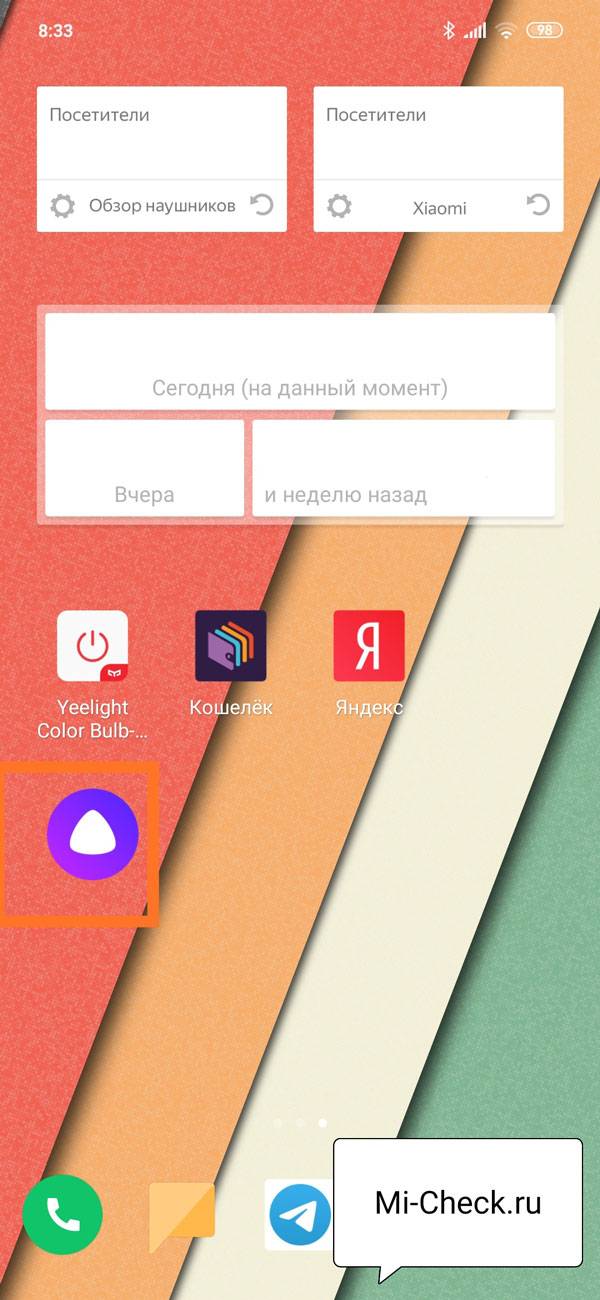

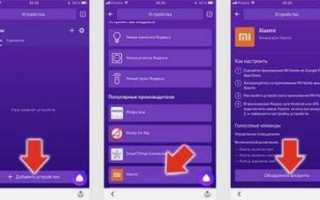

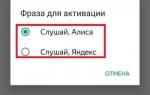 Как настроить Алису
Как настроить Алису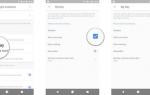 Google Assistant: что это, как включить, настроить и пользоваться
Google Assistant: что это, как включить, настроить и пользоваться Как управлять Android-смартфоном при помощи голоса? - AndroidInsider.ru
Как управлять Android-смартфоном при помощи голоса? - AndroidInsider.ru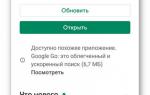 Как включить и отключить Окей Гугл на Андроиде
Как включить и отключить Окей Гугл на Андроиде